商品にユーザー、グループを登録して共有フォルダーにアクセス制限を設定する方法
Q
A
商品の共有フォルダーにユーザー、グループを登録してアクセス制限を設定する方法を説明します。
1.商品設定画面-[ユーザー/グループ]-[ユーザー]内の、[ユーザーの作成]をクリックします。
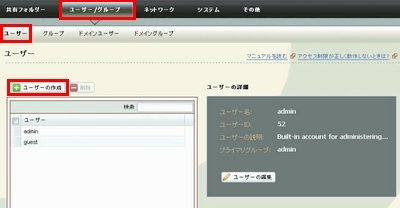
2.ユーザー名/パスワードを入力して[保存]をクリックします。
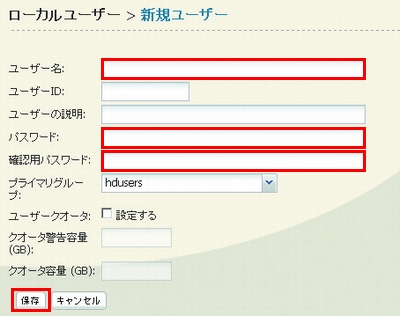
ユーザーIDは空欄の場合、自動で割り振られます。
手動で設定する場合は1000~1999の間で重複しない数字を入力します。
必要に応じてユーザーの説明を入力します。
ユーザー単位で使用容量を制限する場合は、ユーザークオータを設定します。
ユーザー名、パスワードはWindowsネットワークログイン時のユーザー名、パスワードと同じにしてください。
3.[ユーザー/グループ]-[グループ]内の、[グループの作成]をクリックします。
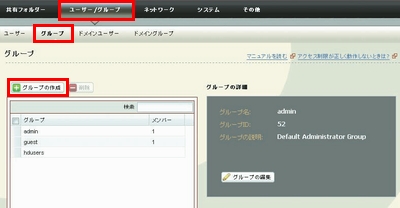
4.グループ名の入力/グループに所属するユーザーの設定を行い、[保存]をクリックします。
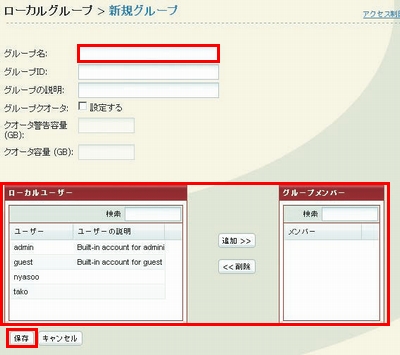
グループIDは空欄の場合、自動で割り振られます。
手動で設定する場合は1000~1999の間で重複しない数字を入力します。
必要に応じてグループの説明を入力します。
グループ単位で使用容量を制限する場合はグループクオータを設定します。
5.[共有フォルダー]-[共有フォルダー]内の、アクセス制限を設定したい共有フォルダーをクリックします。
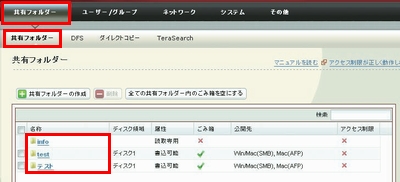
6.アクセス制限をクリックしてチェックを入れます。
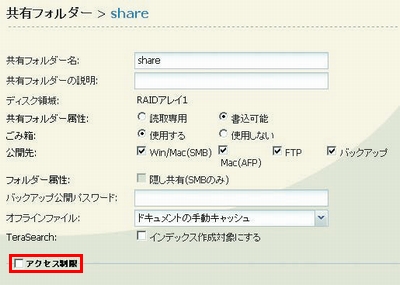
7.[ローカルユーザー]または[ローカルグループ]を選択して[追加]をクリックします。
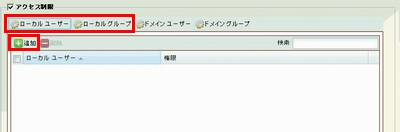
8.公開したいユーザー(上の手順でローカルグループを選択した場合はグループ)にチェックを入れ、[追加]をクリックします。
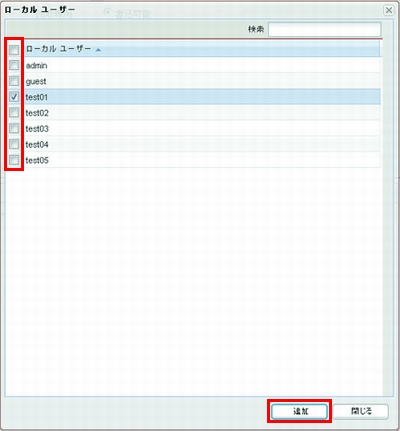
9.追加したユーザーまたはグループの権限を"読取専用" "書込可能"から選択します。
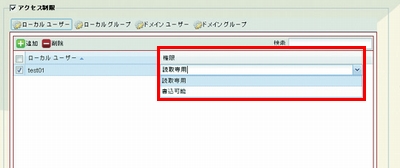
10.[保存]をクリックします。
このご質問の対象となる商品・OS・接続機器を表示
商品
OS・接続機器
チャット・LINEでのサポートについて
下記商品はチャット・LINEでのサポート対象外のため、電話またはメールにてお問合せいただきますようお願いいたします。
法人様向けネットワーク商品
ネットワーク対応ハードディスク(TeraStation)
<注意事項>
以下のいずれかに該当する場合、お客様の同意なくチャット・LINEでのサポートを終了させていただく場合がございます。ご了承ください。
同一のお客様から同一内容のお問合せ等の入力が複数あった場合
本サービスに関係のない画像・動画・スタンプ等が送信された場合
一定時間以上お客様からの返信がされない場合
営業時間
<オペレーター受付時間>
月~土・祝 9:30~21:00
日 9:30~17:30
※AIによる自動応答は24時間ご利用いただけます。
メールで相談について
個人向けWi-Fi/有線LAN製品、ストレージ製品のお客様にはメールで問い合わせいただく前にAIが問題解決のお手伝いを行います。
いずれかを選択して進んでください。
 Wi-Fi(無線LAN)
Wi-Fi(無線LAN) 有線LAN
有線LAN HDD(ハードディスク)・NAS
HDD(ハードディスク)・NAS SSD
SSD ブルーレイ/DVD/CDドライブ
ブルーレイ/DVD/CDドライブ メモリー
メモリー USBメモリー
USBメモリー メモリーカード・カードリーダー/ライター
メモリーカード・カードリーダー/ライター 映像/音響機器
映像/音響機器 ケーブル
ケーブル マウス・キーボード・入力機器
マウス・キーボード・入力機器 Webカメラ・ヘッドセット
Webカメラ・ヘッドセット スマートフォンアクセサリー
スマートフォンアクセサリー タブレットアクセサリー
タブレットアクセサリー 電源関連用品
電源関連用品 アクセサリー・収納
アクセサリー・収納 テレビアクセサリー
テレビアクセサリー その他周辺機器
その他周辺機器 法人向けWi-Fi(無線LAN)
法人向けWi-Fi(無線LAN) 法人向け有線LAN
法人向け有線LAN LTEルーター
LTEルーター 法人向けNAS・HDD
法人向けNAS・HDD SSD
SSD ブルーレイ/DVD/CDドライブ
ブルーレイ/DVD/CDドライブ 法人向けメモリー・組込み/OEM
法人向けメモリー・組込み/OEM 法人向けUSBメモリー
法人向けUSBメモリー メモリーカード・カードリーダー/ライター
メモリーカード・カードリーダー/ライター 映像/音響機器
映像/音響機器 法人向け液晶ディスプレイ
法人向け液晶ディスプレイ 法人向けケーブル
法人向けケーブル 法人向けマウス・キーボード・入力機器
法人向けマウス・キーボード・入力機器 法人向けヘッドセット
法人向けヘッドセット 法人向けスマートフォンアクセサリー
法人向けスマートフォンアクセサリー 法人向けタブレットアクセサリー
法人向けタブレットアクセサリー 法人向け電源関連用品
法人向け電源関連用品 法人向けアクセサリー・収納
法人向けアクセサリー・収納 テレビアクセサリー
テレビアクセサリー オフィスサプライ
オフィスサプライ その他周辺機器
その他周辺機器 データ消去
データ消去
